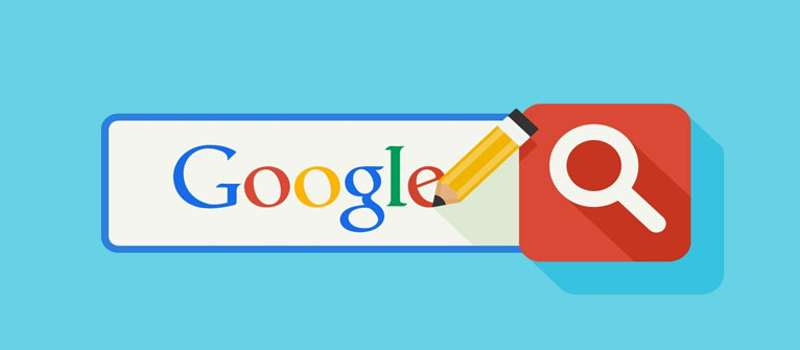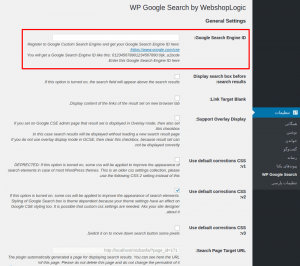این سری در وبوآپ تصمیم گرفته ایم، به آموزش اضافه کردن جستجوی گوگل به سایت وردپرس بپردازیم. پس برای کسب اطلاعات بیشتر درباره این موضوع همراه ما باشید.
⭐برای خرید کلاس آنلاین اسکای روم میتوانید، در این صفحه اقدام نمایید.⭐
اضافه کردن جستجوی گوگل به سایت وردپرسی
در این مقاله قصد دارم، شما را با فعال سازی گوگل آنالیتکس برروی سایت آشنا کنم. افزونه جستجوی گوگل در وردپرس که قصد معرفی اونو دارم، با نام WP Google Search در مخزن وردپرس به ثبت رسیده است. آن را دانلود کنید.
دانلود افزونه WP Google Search
بعد از نصب و فعال سازی افزونه، مشابه منویی با نام wp google search در بخش تنظیمات پیشخوان وردپرس اضافه میشود.
باید ID سفارشی خودتون را برای سایت از طریق گوگل بسازید و در تنظیمات افزونه وارد کنید. بنابراین روی لینک آبی https://www.google.com/cse که در کادر قرمز رنگ هم تو تصویر بالا مشخص شده کلیک کنید. تا به صفحه ساخت آیدی جستحو در گوگل هدایت شوید. حالا؛ بعد از هدایت شدن به صفحه گوگل برای ساخت فرم جستجوی وردپرس با گوگل روی دکمه Add کلیک کنید. تا آی دی سفارشی برای سایت خودتون ایجاد کنید.
ابتدا در بخش Sites to search آدرسهای سایت خودتون را وارد کنید. سپس از قسمت Language زبان را روی حالت انگلیسی انتخاب کنید. نام دلخواه خودتون را برای جستجوی گوگل در وردپرس داخل فیلد Name of the search engine وارد کرده. و روی دکمه CREATE کلیک کنید.
⭐برای سفارش طراحی سایت به این لینک مراجعه کنید.⭐
آموزش اضافه کردن جستجوی گوگل به سایت وردپرس
حالا بعد از اینکه مدتی منتظر موندید جستجوی گوگل برای شما ساخته خواهد شد. در این مرحله به صفحهای هدایت خواهید شد. که در این مرحله باید روی دکمه Control panel کلیک کنید. تا آی دی جستجو از طریق گوگل در وردپرس را ساخته. و در تنظیمات افزونه وارد کنید.
روی دکمه Searche engine ID کلید کنید و در کادر باز شده آیدی ساخته شده. را کپی کرده. و به صفحه تنظیمات افزونه مراجعه و در فیلد Google Search Engine ID وارد کرده. و تنظیمات را ذخیره کنید. برای نمایش نتایج گوگل در وردپرس به صفحه نمایش> ابزارکها در پیشخوان وردپرس مراجعه کنید. و سپس مشابه تصویر زیر ابزارکی که با نام wp google search به لیست ابزارکهای سایتتون اضافه شده را انتخاب کرده. و در مکان مورد نظر از ابزارک وردپرس قرار دهید.